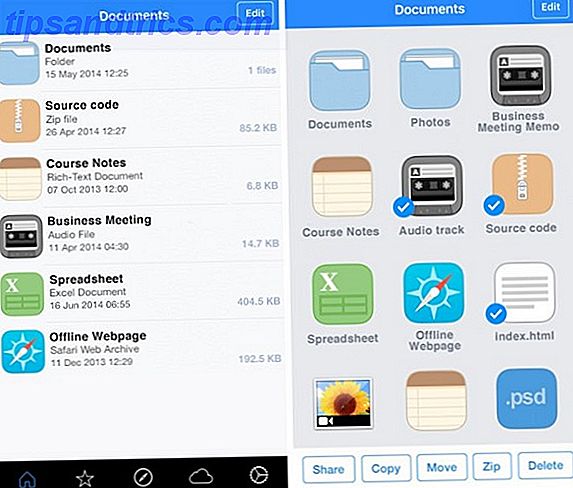
Es bastante sencillo usar un iPod como disco duro externo, pero ¿qué pasa con un iPhone?
iPods son cada vez menos comunes; Los iPhones ahora cumplen con casi todas las funciones que solían tener los reproductores de MP3 que alguna vez fueron omnipresentes. ¿No sería genial si pudiera enviar su unidad flash USB? Las unidades flash USB mejores, más rápidas y más resistentes que puede comprar ahora Las unidades flash USB mejores, más rápidas y más resistentes que puede comprar ahora Las unidades flash USB son algunas de de los mejores inventos para geeks. Hemos reunido cinco de las unidades más rápidas, más robustas y mejores del mercado. Esto es lo que hemos encontrado. Lea más sobre los anales de la historia y use su teléfono para los datos que necesita llevar consigo.
Afortunadamente, puedes. Aquí hay seis maneras de usar su iPhone como un disco duro externo.
1. Administrador de archivos (gratis)
File Manager es posiblemente la mejor aplicación basada en teléfono de la lista. No solo le permite administrar sus archivos, sino que también actúa como una unidad USB virtual tanto para el iPhone como para el iPad.
Una vez que haya instalado la aplicación en su dispositivo, tiene dos formas de ingresar datos en:
- Use iTunes: conecte su iPhone a una computadora (Mac o Windows) con una copia de iTunes. Ve a Aplicaciones y busca Administrador de archivos en la lista. Haga clic en él, y puede arrastrar y soltar archivos en la sección de documentos en el panel de la derecha.
- Use Wi-Fi: en la aplicación, vaya a Configuración> Cargar a través de Wi-Fi Sync, y le dará una dirección IP. Ingrese la dirección en un navegador que esté en la misma red que su teléfono, y podrá transferir archivos de un lado a otro.
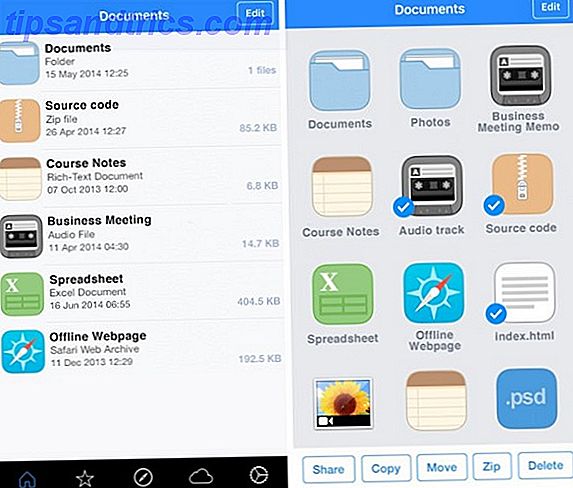
La aplicación puede leer ciertos archivos (como Microsoft Office, PDF y Apple iWork), pero con mucho gusto aceptará cualquier archivo que arroje.
2. Archivos: Lector de documentos y PDF (gratis)
Archivos: Document & PDF Reader está en un molde similar a File Manager. Sin embargo, ofrece un par de formas adicionales para transferir sus archivos; puede usar iTunes y una red Wi-Fi, pero también funcionará con Windows Explorer y Finder.
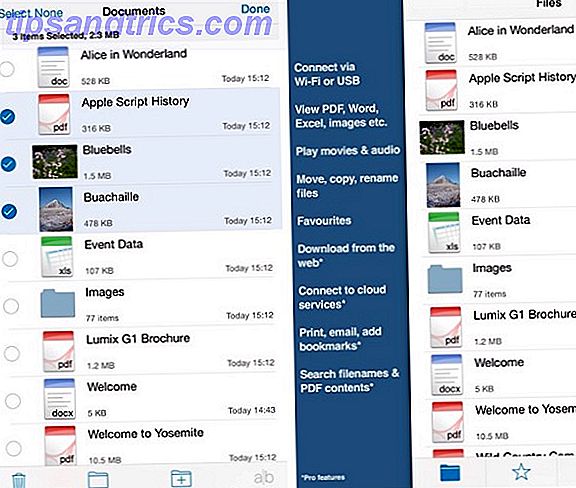
Hay un inconveniente: la aplicación tiene un límite de datos de 200 MB. Tendrá que comprar la versión pro si desea un almacenamiento ilimitado. La versión premium también agrega soporte para Dropbox, Google Drive, Box y OneDrive.
3. iMazing (desde $ 34.99)
A diferencia de las dos aplicaciones que he visto hasta ahora, iMazing (anteriormente DiskAid) no requiere que instales nada en tu iPhone real. En cambio, es una aplicación de escritorio que actúa como reemplazo de iTunes Alternatives to iTunes: 5 mejores reproductores de música gratis para Mac OS X Alternativas a iTunes: 5 mejores reproductores de música gratis para Mac OS X A menos que esté encadenado al ecosistema de iTunes y tenga no hay más remedio que usarlo, es posible que desee considerar cambiar a una de estas alternativas. Leer más (disponible en Mac y Windows).

La aplicación tiene muchas funciones excelentes, que incluyen organización de fotos, creación de copias de seguridad y opciones avanzadas de administración de iOS, pero lo que más le interesará es el servicio de transferencia de archivos. Tiene una interfaz simple de arrastrar y soltar y te permitirá elegir a qué aplicación de tu teléfono deseas guardar el contenido.
4. SanDisk iXpand Flash Drive (alrededor de $ 40)
Por supuesto, no necesita usar una aplicación en absoluto. En estos días, probablemente ya estés cargando un montón de dongles Apple Ditches the Headphone Jack, Mark Zuckerberg Tapes Over Webcam ... [Tech News Digest] Apple abandona el conector para auriculares, Mark Zuckerberg Tapes Over Webcam ... [Tech News Digest ] Apple planea matar a la toma de auriculares, Mark Zuckerberg cubre su cámara web con cinta, Twitter permite a los usuarios verificados Engage, Apple financiará su próxima ebullición de gasto eBook, y el apartamento de Jerry Seinfeld está condenado. Lea más para conectar su iPhone a varios otros dispositivos, por lo que uno más no puede doler.
Hay un sector completo dedicado a unidades USB específicas para iPhone. Todos vienen con un conector Lightning y se conectan directamente a su iDevice. Actualmente, la mejor en su clase es SanDisk iXpand Flash Drive.
Unidad flash iXpand SanDisk de 32GB para iPhone y iPad - SDIX30C-032G-GN6NN Unidad flash iXpand de 32GB SanDisk para iPhone y iPad - SDIX30C-032G-GN6NN Comprar ahora En Amazon $ 35.99
Copia de seguridad automática de sus fotos, le permite transferir cualquier archivo con el teléfono, y está habilitado para USB 3.0. Lo mejor de todo es que también tiene un puerto USB; si tiene un cable USB, podrá transferir datos de la memoria USB directamente a cualquier dispositivo, incluso si no hay un puerto Lightning. Cómo agregar puertos perdidos a su nueva MacBook. Cómo agregar puertos perdidos a su nueva MacBook. solo necesita más puertos, especialmente si su computadora portátil solo tiene un conector. A continuación, le mostramos cómo agregarlos a su nueva MacBook. Lee mas .
Viene en tres tamaños: 32 GB, 64 GB y 128 GB.
5. Unidad flash USB eMart (alrededor de $ 20)
Si la oferta de SanDisk está fuera de su rango de precios, consulte este producto de eMart.
Claro, no se ve tan elegante como el SanDisk, pero es solo la mitad del precio. Viene en un tamaño (32 GB) y te costará $ 22 en Amazon.
eMart Apple teléfono celular 32GB unidad flash USB i-Flash U-Disk Memory Stick Pen Drive para computadora, iPhone y iPad serie y Android serie celular - Gold eMart Apple teléfono celular 32GB unidad flash USB i-Flash U-Disk Memory Stick Pen Drive para series de computadoras, iPhone y iPad y series de teléfonos celulares Android: oro Compre ahora en Amazon $ 25.90
Curiosamente, tiene tres conectores: Lightning, USB 2.0 y micro USB. Como tal, también funcionará con la mayoría de los teléfonos Android, por lo que es perfecto si otros miembros de su hogar usan el sistema operativo móvil rival de Google.
6. iTunes
Finalmente, vale la pena señalar que iTunes le permitirá transferir la mayoría de los archivos. Cómo transferir música, archivos PDF y otros archivos de Mac a iPhone Cómo transferir música, archivos PDF y otros archivos de Mac a iPhone Apple no siempre hace que sea fácil Obtenga cosas como archivos PDF, videos o iWork desde su Mac a su iPhone. Esto es lo que necesita saber. Lea más desde y hacia su dispositivo. No es tan elegante o sencillo como los otros métodos que he discutido, pero si no quiere confiar en productos de terceros y no maneja ningún tipo de archivo inusual, hará el trabajo.
Para transferir archivos, conecte su teléfono a su computadora e inicie la aplicación. Seleccione su dispositivo y haga clic en Aplicaciones. Debajo de Compartir archivos, elija la aplicación a la que desea transferir un archivo. Ahora tiene dos opciones:
- Para transferir un archivo desde su teléfono: haga clic con el botón derecho en el archivo, elija Guardar en y seleccione su destino.
- Para transferir un archivo a su teléfono: Seleccione Agregar, elija el archivo que desea mover y haga clic en Abrir.
No es necesario que pueda abrir el archivo con la aplicación que especificó, solo recuerde dónde colocó el archivo y descárguelo en otro lugar.
¿Necesita usar su iPhone?
Entonces, hemos aprendido que puede usar su iPhone como un disco duro externo, pero ¿ necesita hacerlo? No se puede negar que mover archivos en un dispositivo portátil es bastante antiguo en la era del almacenamiento en la nube.
Con la proliferación de servicios como Dropbox, Google Drive y OneDrive, es cuestionable si es necesario usar su teléfono. Es menos seguro y menos fácil de usar que usar alternativas basadas en la nube. Comprar más almacenamiento iCloud ¿Finalmente es hora de comprar más almacenamiento iCloud? ¿Es finalmente el momento de comprar más iCloud Storage? Ahora que el almacenamiento de iCloud cuesta considerablemente menos de lo que solía hacerlo, podría ser momento de actualizar más allá de 5GB. Leer más incluso está empezando a parecer una buena opción.
Sin embargo, no hay dos personas que tengan las mismas necesidades informáticas. Si necesita mantener los archivos en su persona, no se equivocará mucho con estas seis aplicaciones y dispositivos.
¿Qué aplicaciones usas cuando necesitas usar tu iPhone como un disco duro externo? Como siempre, puede dejar sus consejos y recomendaciones en los comentarios a continuación.
Crédito de la imagen: Apple Lightning a cable USB (Richard Unten)
Artículo original de Damien Oh.

![Ojos satelitales: fondos de pantalla del mapa en función de su ubicación actual [Mac]](https://www.tipsandtrics.com/img/mac/223/satellite-eyes-map-wallpapers-based-your-current-location.jpg)
![Quicksand: Sincroniza automáticamente sus archivos recientes en la nube [Mac]](https://www.tipsandtrics.com/img/mac/387/quicksand-automatically-syncs-your-recent-files-cloud.png)